站长资源平面设计
Photoshop 绚丽的真人潮流插画
简介最终效果 1、新建一个文件,任意尺寸。我用的是800x600px。把背景填充成黑色。紧接着,将照片放置到画布中央。 2、用多边形套索工具选择女孩。完成选区操作后,到选择>修改边缘。一个需要设置参数的对话框就会打开。将预览方式设置成黑色,做一些修改,直到完美为止。增加些许羽化,半径,不要忘了扩大
最终效果

1、新建一个文件,任意尺寸。我用的是800x600px。把背景填充成黑色。紧接着,将照片放置到画布中央。
 2、用多边形套索工具选择女孩。完成选区操作后,到选择>修改边缘。一个需要设置参数的对话框就会打开。将预览方式设置成黑色,做一些修改,直到完美为止。增加些许羽化,半径,不要忘了扩大选区。最后按确认即可。
2、用多边形套索工具选择女孩。完成选区操作后,到选择>修改边缘。一个需要设置参数的对话框就会打开。将预览方式设置成黑色,做一些修改,直到完美为止。增加些许羽化,半径,不要忘了扩大选区。最后按确认即可。
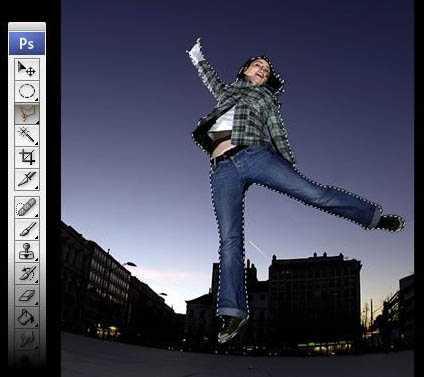

3、反选选区,选择>反向并删除背景。之后,到滤镜>锐化>锐化,然后到滤镜>杂色>添加杂色。设置2%的杂色数量。
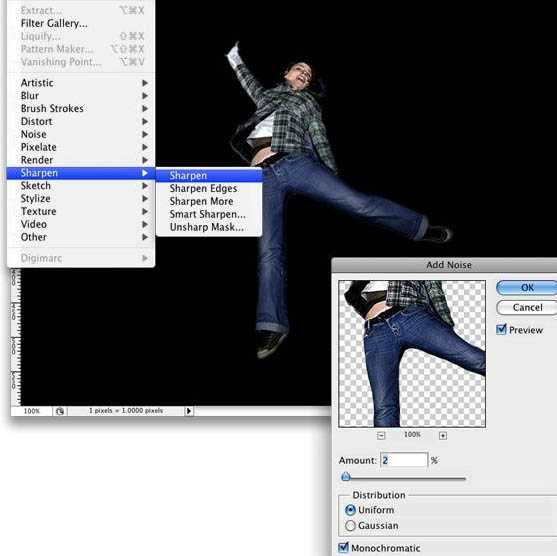 4、正如我做的,用套索工具,选择女孩的腿,然后到图层>图层蒙版>显示全部。紧接着,用油漆桶工具将选区填充为黑色。一定要保证把选区给填充了。
4、正如我做的,用套索工具,选择女孩的腿,然后到图层>图层蒙版>显示全部。紧接着,用油漆桶工具将选区填充为黑色。一定要保证把选区给填充了。
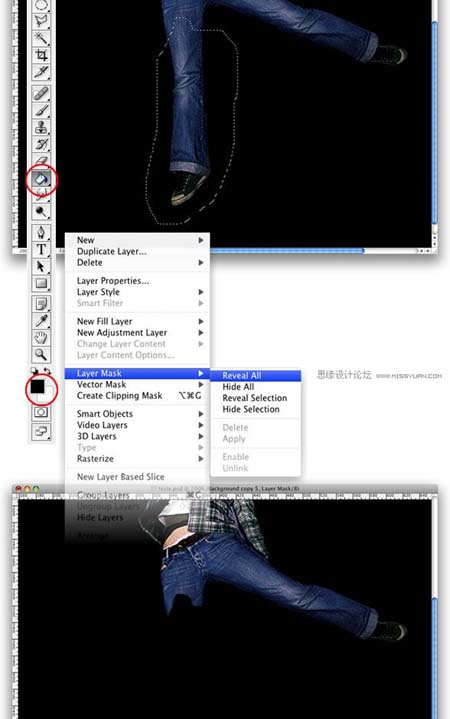
5、现在我们需要一些笔刷。你可以到网上下载一些笔刷。我用了一套叫血斑的笔刷。 选择画笔工具,然后设置前景色为白色。选择一个画笔。我用了这套笔刷中的第一个,并将它的大小设置成300,也可以更小。紧接着,开始涂已经消失的腿。为了得到很好的效果,你需要用笔刷多点几次。
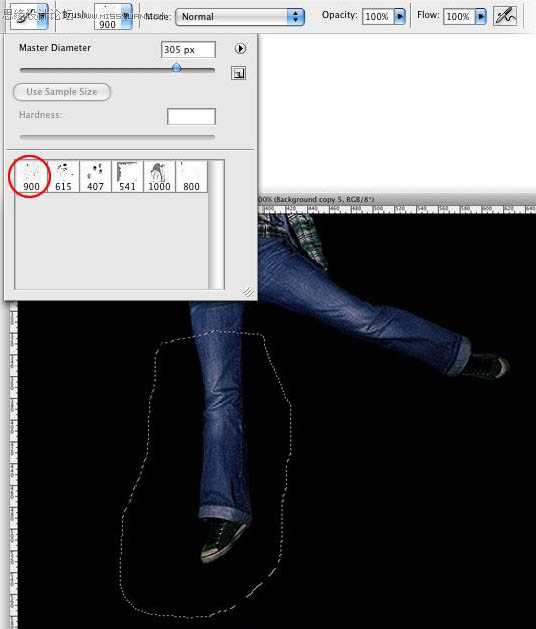
 6、上一步已经将腿分离成片状了,但是,碎片并没有像真实的火光四溢效果那样散播开来。因此,为了得到那种效果,我们将用到仿制图章工具。 在这个图层上面新建一个图层,然后选择仿制图章工具。在样本设置中选择当前和下方图层。如果你以前没用过仿制图章工具,首先要做的是设置一个取样点,按住alt键同时选择取样点。紧接着,开始仿制腿上爆破的部分,以便将碎片散开。最后要做的是到滤镜>锐化>锐化。
6、上一步已经将腿分离成片状了,但是,碎片并没有像真实的火光四溢效果那样散播开来。因此,为了得到那种效果,我们将用到仿制图章工具。 在这个图层上面新建一个图层,然后选择仿制图章工具。在样本设置中选择当前和下方图层。如果你以前没用过仿制图章工具,首先要做的是设置一个取样点,按住alt键同时选择取样点。紧接着,开始仿制腿上爆破的部分,以便将碎片散开。最后要做的是到滤镜>锐化>锐化。
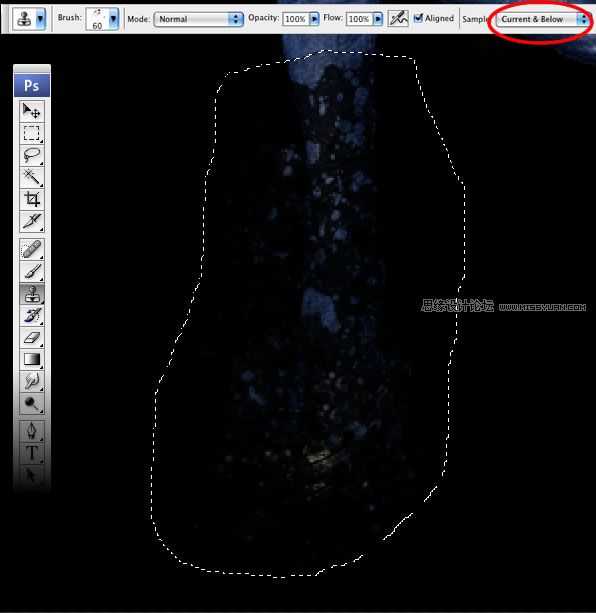
7、重复4,5和6步,但是这次将对手做爆破效果。

上一页12 下一页 阅读全文

1、新建一个文件,任意尺寸。我用的是800x600px。把背景填充成黑色。紧接着,将照片放置到画布中央。
 2、用多边形套索工具选择女孩。完成选区操作后,到选择>修改边缘。一个需要设置参数的对话框就会打开。将预览方式设置成黑色,做一些修改,直到完美为止。增加些许羽化,半径,不要忘了扩大选区。最后按确认即可。
2、用多边形套索工具选择女孩。完成选区操作后,到选择>修改边缘。一个需要设置参数的对话框就会打开。将预览方式设置成黑色,做一些修改,直到完美为止。增加些许羽化,半径,不要忘了扩大选区。最后按确认即可。 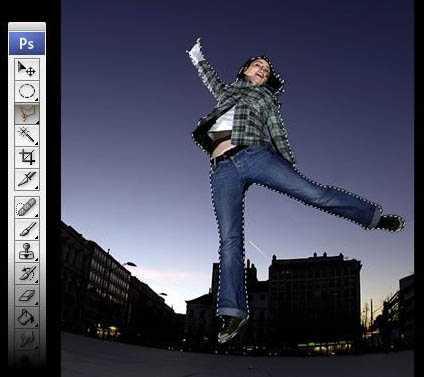

3、反选选区,选择>反向并删除背景。之后,到滤镜>锐化>锐化,然后到滤镜>杂色>添加杂色。设置2%的杂色数量。
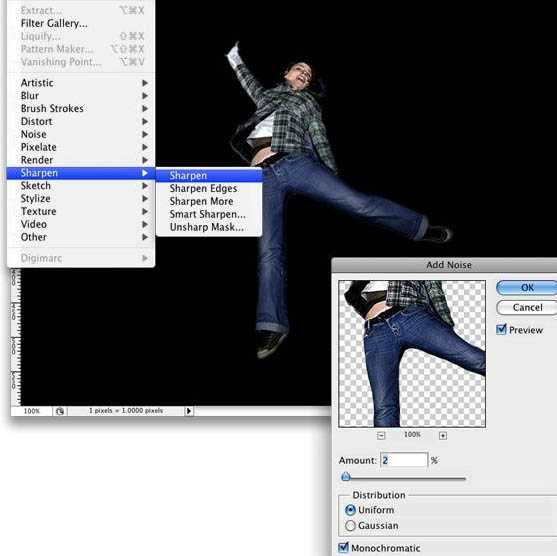 4、正如我做的,用套索工具,选择女孩的腿,然后到图层>图层蒙版>显示全部。紧接着,用油漆桶工具将选区填充为黑色。一定要保证把选区给填充了。
4、正如我做的,用套索工具,选择女孩的腿,然后到图层>图层蒙版>显示全部。紧接着,用油漆桶工具将选区填充为黑色。一定要保证把选区给填充了。 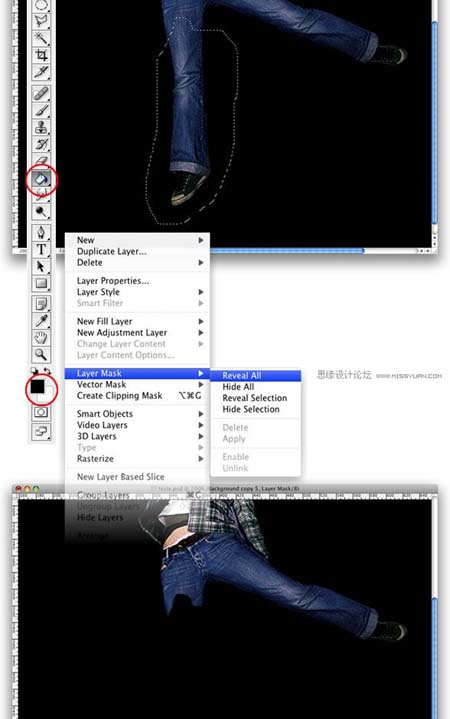
5、现在我们需要一些笔刷。你可以到网上下载一些笔刷。我用了一套叫血斑的笔刷。 选择画笔工具,然后设置前景色为白色。选择一个画笔。我用了这套笔刷中的第一个,并将它的大小设置成300,也可以更小。紧接着,开始涂已经消失的腿。为了得到很好的效果,你需要用笔刷多点几次。
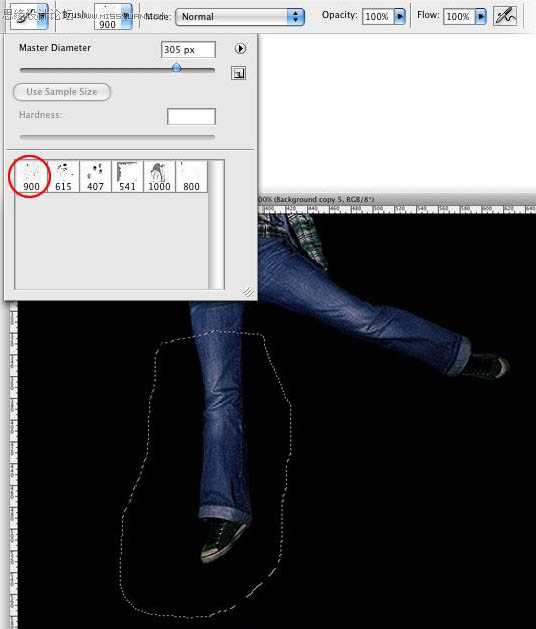
 6、上一步已经将腿分离成片状了,但是,碎片并没有像真实的火光四溢效果那样散播开来。因此,为了得到那种效果,我们将用到仿制图章工具。 在这个图层上面新建一个图层,然后选择仿制图章工具。在样本设置中选择当前和下方图层。如果你以前没用过仿制图章工具,首先要做的是设置一个取样点,按住alt键同时选择取样点。紧接着,开始仿制腿上爆破的部分,以便将碎片散开。最后要做的是到滤镜>锐化>锐化。
6、上一步已经将腿分离成片状了,但是,碎片并没有像真实的火光四溢效果那样散播开来。因此,为了得到那种效果,我们将用到仿制图章工具。 在这个图层上面新建一个图层,然后选择仿制图章工具。在样本设置中选择当前和下方图层。如果你以前没用过仿制图章工具,首先要做的是设置一个取样点,按住alt键同时选择取样点。紧接着,开始仿制腿上爆破的部分,以便将碎片散开。最后要做的是到滤镜>锐化>锐化。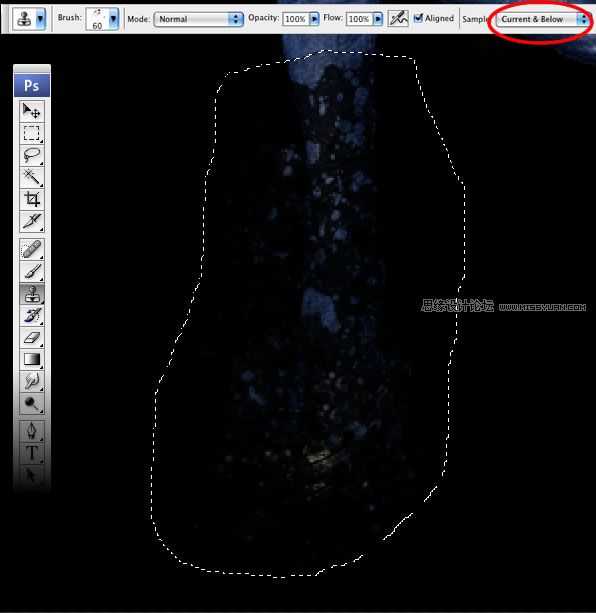
7、重复4,5和6步,但是这次将对手做爆破效果。

上一页12 下一页 阅读全文